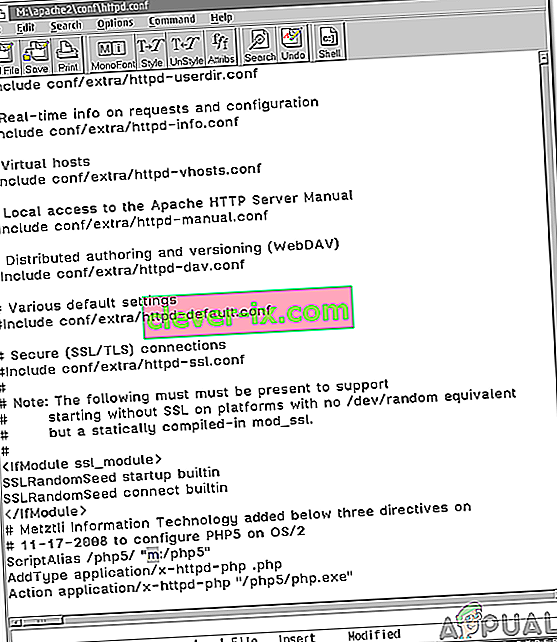Jak opravit & lsquo; Zakázáno - nemáte oprávnění k přístupu / na tomto serveru & rsquo; v doméně po nastavení Apache?
Apache je software webového serveru, který používá téměř 67% všech webových serverů na světě. Tento software je vyvíjen a distribuován společností Apache Software Distribution. Je to open-source a je k dispozici zdarma. Apache je rychlý, bezpečný a spolehlivý, což je jeden z důvodů jeho popularity. Poměrně nedávno však mnoho uživatelů při pokusu o nastavení Apache pro svou doménu narazilo na chybu „ Zakázáno - nemáte oprávnění k přístupu / na tomto serveru “.

Co způsobuje chybu „Zakázáno - nemáte oprávnění k přístupu / na tomto serveru“?
Po obdržení mnoha zpráv od více uživatelů jsme se rozhodli problém prozkoumat a vymysleli jsme sadu řešení, jak jej úplně opravit. Podívali jsme se také na důvody, kvůli kterým se spouští, a uvedli jsme je následovně.
- Nesprávné nastavení globálního adresáře : Je možné, že nastavení globálního adresáře nebylo správně nakonfigurováno, což neumožňuje dostatečnou direktivu webu. Pokud web nemá správnou směrnici, může tuto chybu spustit.
- Nesprávná oprávnění : Apache vyžaduje oprávnění až do kořenové složky adresáře, aby správně fungoval, pokud tato oprávnění nejsou udělena, může dojít k aktivaci chyby.
- Žádné uživatelské jméno : V souboru „httpd.conf“ je v některých případech nutné zadat skutečné uživatelské jméno uživatele, aby se chyby zbavili. U některých lidí to funguje, u jiných ne.
Nyní, když máte základní znalosti o povaze problému, přejdeme k řešení. Nezapomeňte je implementovat v konkrétním pořadí, v jakém jsou uvedeny.
Řešení 1: Změna nastavení globálního adresáře
Aby bylo možné tento problém vyřešit, je třeba správně nakonfigurovat některá nastavení. V tomto kroku proto přidáme směrnici o možnostech do globálního nastavení adresáře, které se nachází v „ httpd . conf “nebo„ httpd - vhosts . conf “v závislosti na uživateli. Pro to:
- Jakmile jste na „ httpd . conf “nebo „ httpd-vhosts.conf “, podívejte se na nastavení adresáře , měla by být podobná níže uvedenému kódu.
Možnosti FollowSymLinks AllowOverride All Order deny, allow Allow from all
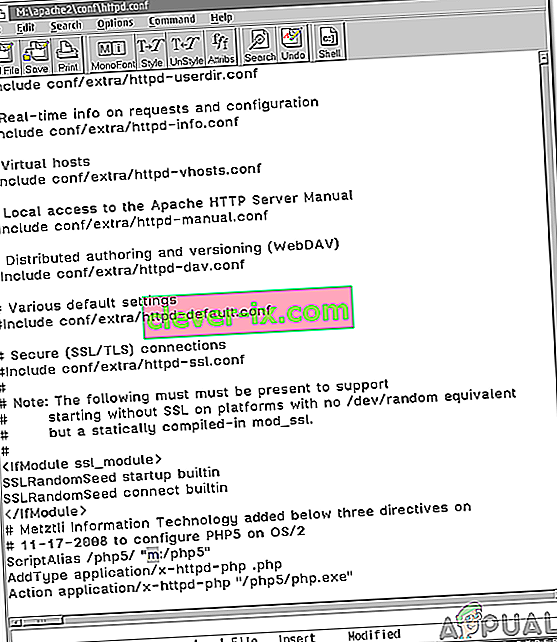
Poznámka: Je možné, že byl kód „ Deny Od All “ místo „ Povolit Od All „. Je důležité upravit jej na „ Povolit od všech “ nebo „ Vyžadovat vše uděleno “, jak je uvedeno níže.
- Ujistěte se, že jste do něj přidali řádek „ Options Indexes FollowSymLinks Includes ExecCGI “ takovým způsobem, aby vypadal podobně jako následující kód.
#Options FollowSymLinks Možnosti Rejstříky FollowSymLinks Zahrnuje ExecCGI AllowOverride All Order deny, allow Allow from all
- Zkontrolujte, zda problém přetrvává.
- Pokud problém není vyřešen, upravte kód odstraněním možnosti „ Povolit od všech “ na „ Vyžadovat vše uděleno “.
- Zkontrolujte, zda problém přetrvává
Řešení 2: Změna oprávnění
Když uživatel propojuje Apache se svou doménou, poskytuje softwaru oprávnění, aby mohl číst a zapisovat soubory. Je důležité, aby tato oprávnění byla poskytována správně. Níže uvedeme správný způsob poskytování oprávnění.
- Uživatelé obvykle poskytují oprávnění následujícím způsobem.
chgrp -R www-data / username / home / Dropbox / myamazingsite / chmod -R 2750 / username / home / Dropbox / myamazingsite /
- Tyto příkazy jsou nesprávné a je třeba je nahradit
chgrp -R www-data / username chmod -R 2750 / username
- Mějte také na paměti, že používáte správnou úroveň „ chmod “, použijte tu, která uživatelům poskytuje oprávnění ke čtení, například „ chmod 755 “.
- Po vyzkoušení návrhů zkontrolujte, zda problém přetrvává.
Řešení 3: Přidání uživatelského jména
V „ httpd . conf “, nezapomeňte místo slov „ User “ nebo „ Group “ přidat přesné uživatelské jméno . V některých případech problém vyřeší přidání uživatelského jména.